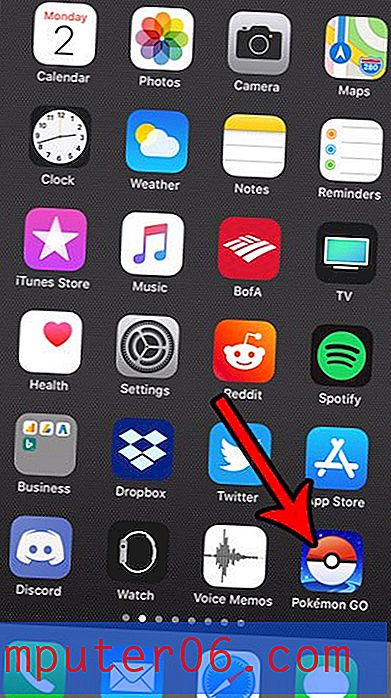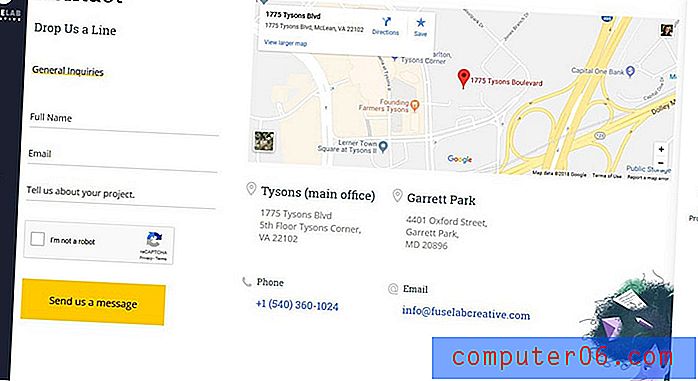Jak resetovat snímek v Powerpoint 2013
I když existuje několik různých formátů snímků, z nichž si můžete vybrat při vytváření nového snímku, je docela běžné, že přidáváte nebo odebíráte prvky snímku a formátujete snímek tak, jak potřebujete. Pokud však s tímto rozvržením snímků pohráváte příliš, možná zjistíte, že se do rozvržení, které chcete, nemůžete úplně dostat, a že byste chtěli začít znovu.
Naštěstí můžete v aplikaci Powerpoint 2013 použít funkci, která vám umožní resetovat snímek. Tím se obnoví pozice, velikost a formátování snímku do výchozího stavu, což může eliminovat některé záměny, ke kterým může dojít, pokud snímek upravíte příliš mnoho. Náš průvodce níže vám ukáže, jak obnovit snímek v aplikaci Powerpoint 2013.
Jak obnovit snímek do výchozího stavu v aplikaci Powerpoint 2013
Kroky v tomto článku předpokládají, že máte existující soubor Powerpoint s alespoň jedním snímkem, který chcete obnovit do výchozího stavu. Tím se obnoví výchozí nastavení pozice, velikosti a formátování zástupných symbolů snímku.
Krok 1: Otevřete soubor v aplikaci Powerpoint 2013.
Krok 2: Vyberte snímek na levé straně okna, který chcete obnovit do výchozího stavu. Všimněte si, že můžete vybrat více než jeden snímek podržením klávesy Ctrl na klávesnici a kliknutím na každý snímek, který chcete resetovat.

Krok 3: Klikněte na kartu Domů v horní části okna a poté na tlačítko Obnovit v části Snímky pásu karet.
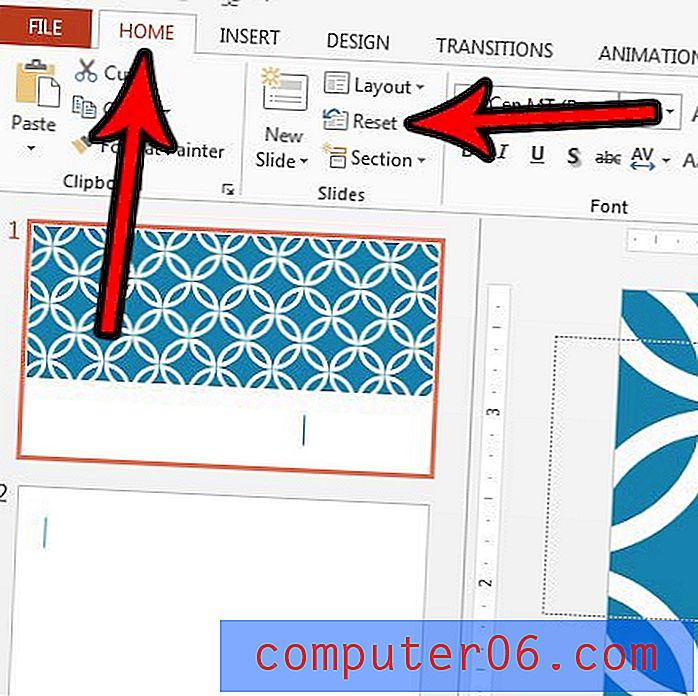
Jsou ve vaší prezentaci vrstvené prvky, které jsou v nesprávném pořadí? Zjistěte, jak změnit pořadí vrstev v aplikaci Powerpoint 2013, abyste si mohli své prvky snímku zobrazit v požadovaném pořadí vrstev.